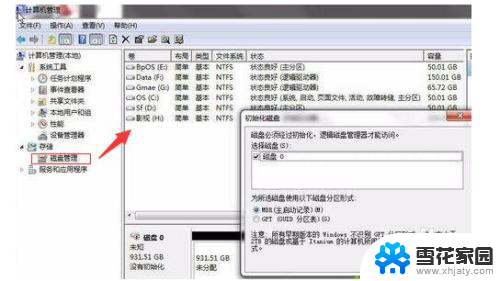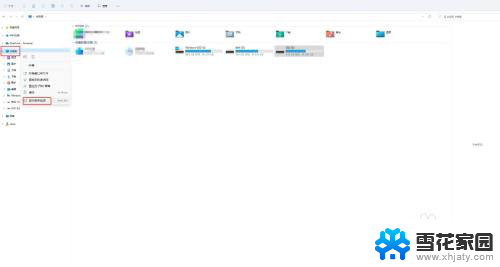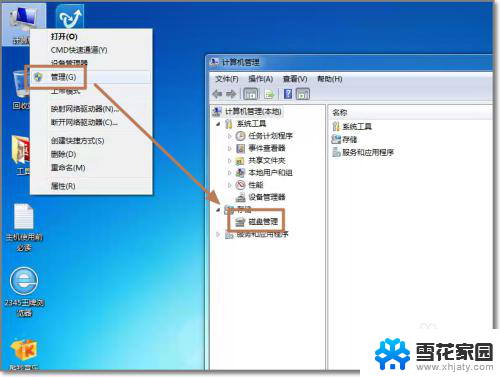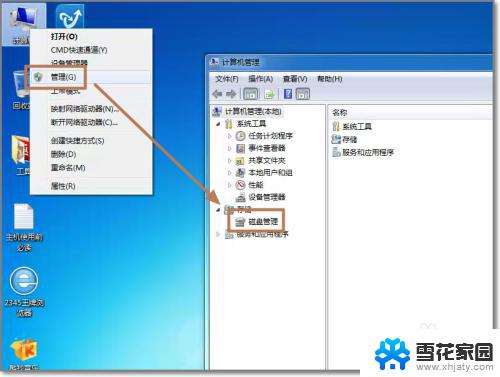电脑怎么安装硬盘 电脑硬盘安装步骤
更新时间:2024-01-24 17:10:26作者:xiaoliu
电脑的硬盘是存储数据的重要组成部分,当我们需要扩展存储空间或更换损坏的硬盘时,了解如何正确安装硬盘就显得尤为重要,虽然对于初学者来说,电脑硬盘的安装可能会显得有些复杂,但只要按照正确的步骤进行操作,就能顺利完成。接下来我们将详细介绍电脑硬盘的安装步骤,帮助您更好地了解和掌握这一过程。
操作方法:
1.硬盘的背面会血有硬盘的存储容量以及电压,功率,转速等基本信息。

2.购买的硬盘里面会有硬盘、对接线跟螺丝钉。

3.在硬盘的上方会有两个SATA接口,大接口是连接电脑电源的。小接口是主板跟硬盘连接的。

4.我们找到电脑上面的硬盘托架,把硬盘放到里面并用螺丝固定好。
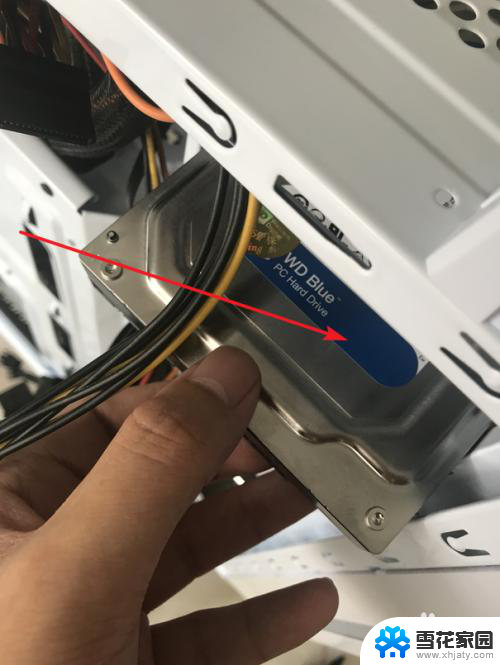

5.打开电脑机箱,顺着电源线,找到这个大头的SATA接口。
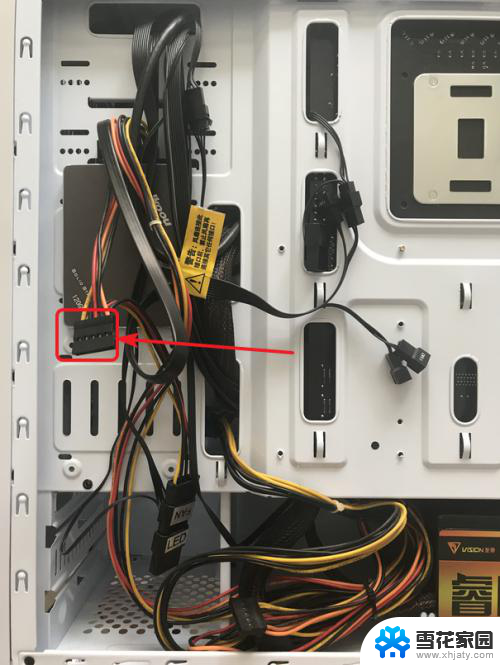

6.然后将接口对准硬盘上大口的接口插入。再将对接线的一头插入小口的插口。
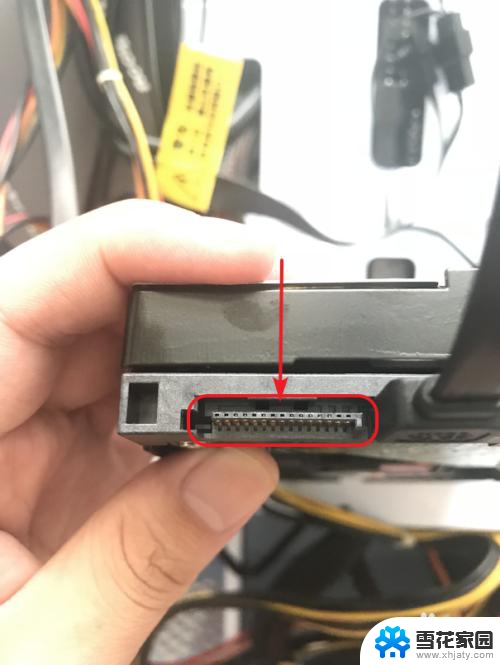
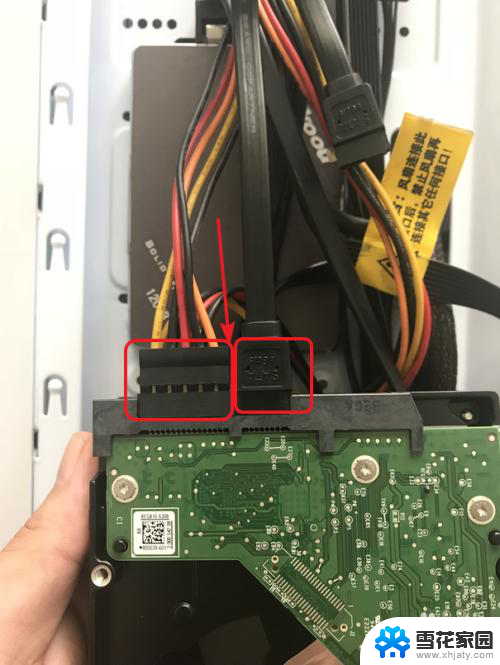
7.将对接线的另一头穿过去,插到硬盘上的小口上。这样硬盘就安装好了。
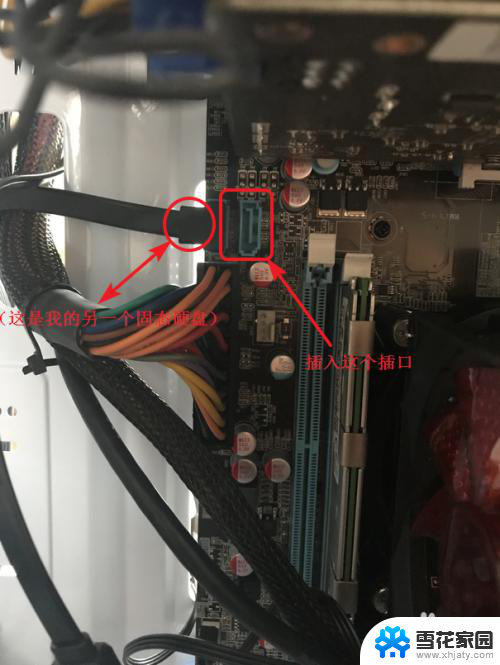
以上就是电脑安装硬盘的全部内容,如果还有不清楚的地方,您可以按照小编的方法进行操作,希望这些信息对大家有所帮助。